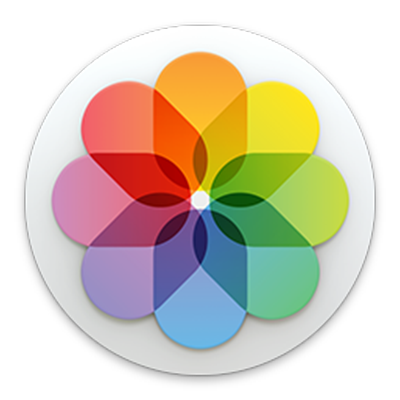
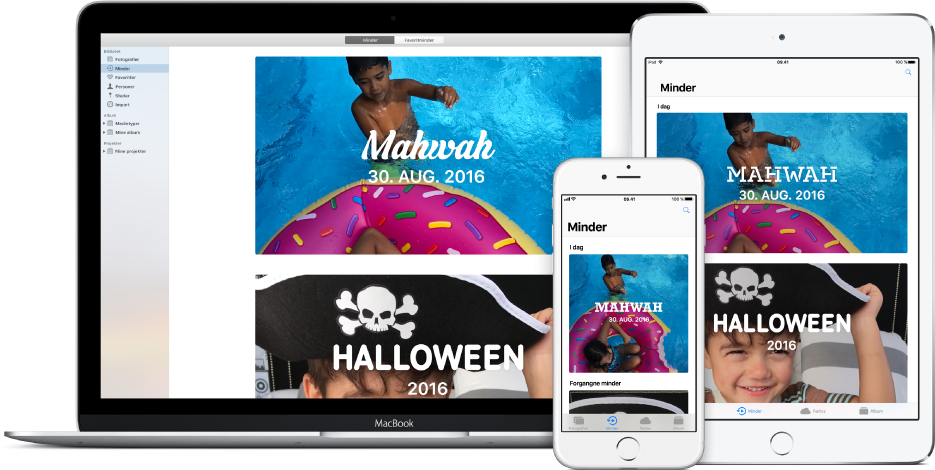
Dine fotografier overalt
Med iCloud-fotos har du altid dine fotografier og videoer med dig, uanset hvilken enhed du bruger. Tag et fotografi på din iPhone. Fotografiet vises automatisk i Fotos på din Mac.
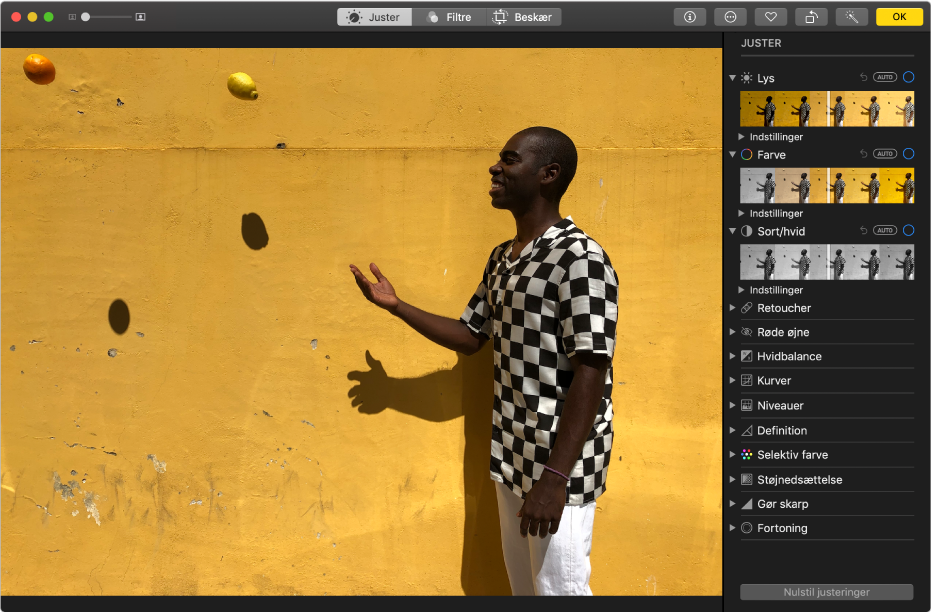
Gør gode fotografier fantastiske
Det er ikke nødvendigt at være professionel for at redigere på en professionel måde. Brug redigeringsværktøjerne i Fotos til at give dine billeder det helt rigtige udseende. Du kan beskære og rette ud, fjerne røde øjne eller pletter, forbedre lys og farve m.m.
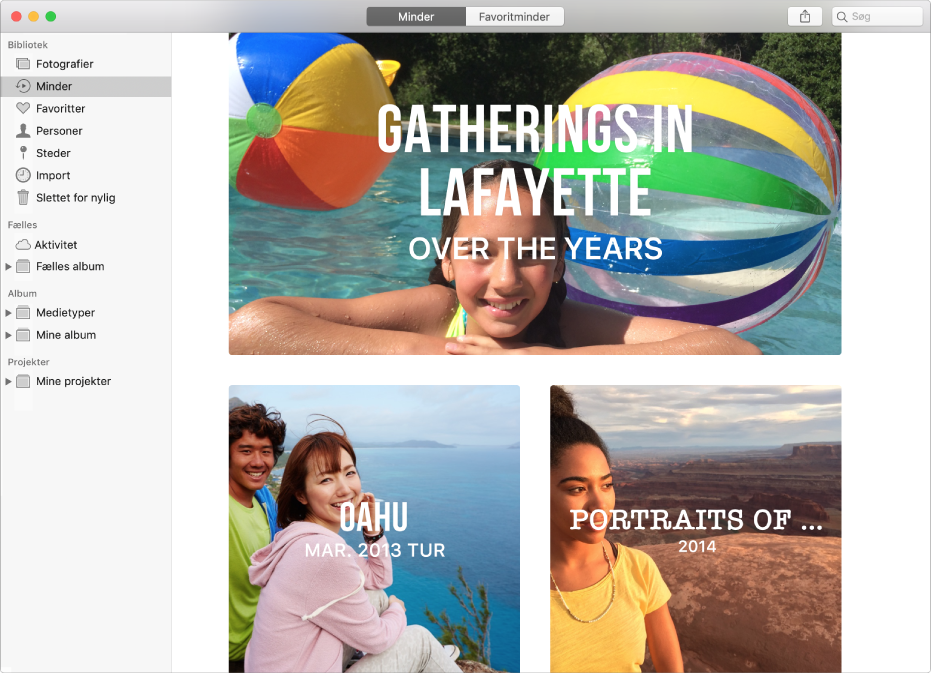
Nyd minderne
Genoplev uforglemmelige øjeblikke og sjove begivenheder, mens du kigger på minderne – samlinger, som Fotos automatisk indsamler til dig.
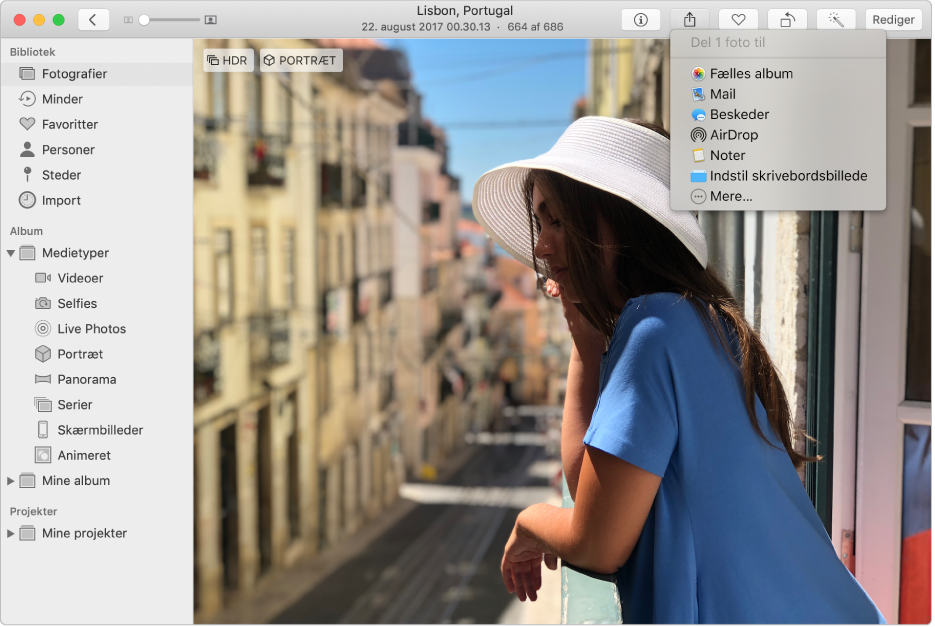
Spred budskabet
Og når du har nogle flotte billeder, du bare er nødt til at dele, kan du oprette et fælles album og invitere familie og venner til at se det.
For at gennemse brugerhåndbogen til Fotos skal du klikke på indholdsfortegnelsen øverst på siden.
Hvis du har brug for mere hjælp, kan du besøge webstedet for support til Fotos.